1- آنچه در این آموزش خواهیم خواند…
در قسمت قبل نحوه تعریف مصالح در نرم افزار Etabs را بیان کردیم. در این آموزش به بررسی انواع روشهای تعریف مقاطع فولادی در نرم افزار Etabs آخرین ورژن تا سال 2023 میپردازیم.
2- وارد کردن مقاطع از کتابخانه ایتبس
برای تعریف مقاطع تیر و ستون از منوی Define بخش Section Properties گزینه Frame Section را انتخاب میکنیم.
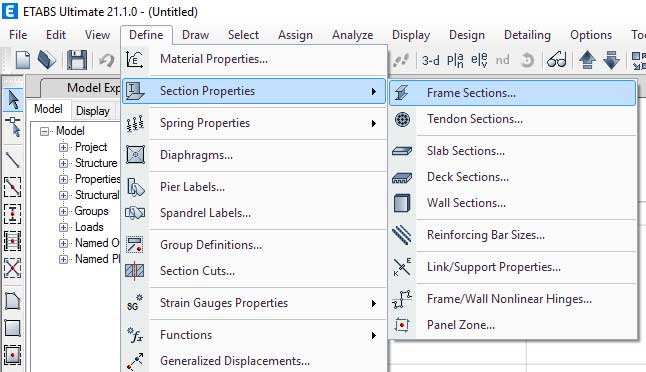
در پنجره باز شده گزینه Import New Properties را کلیک میکنیم.
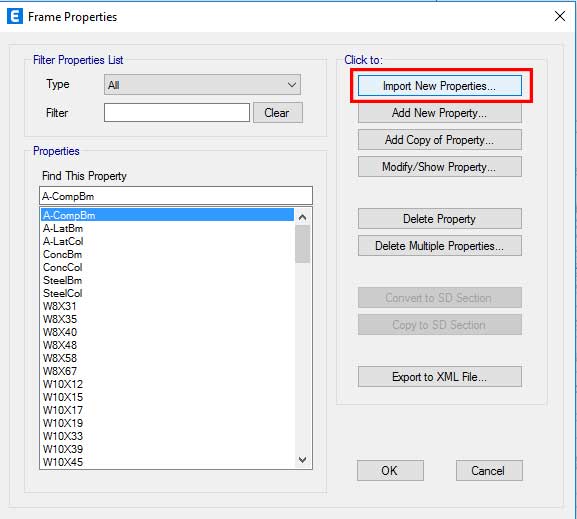
حال در پنجره جدید باز شده نوع مقطع را Steel Wide Flange میگذاریم و ok میکنیم.
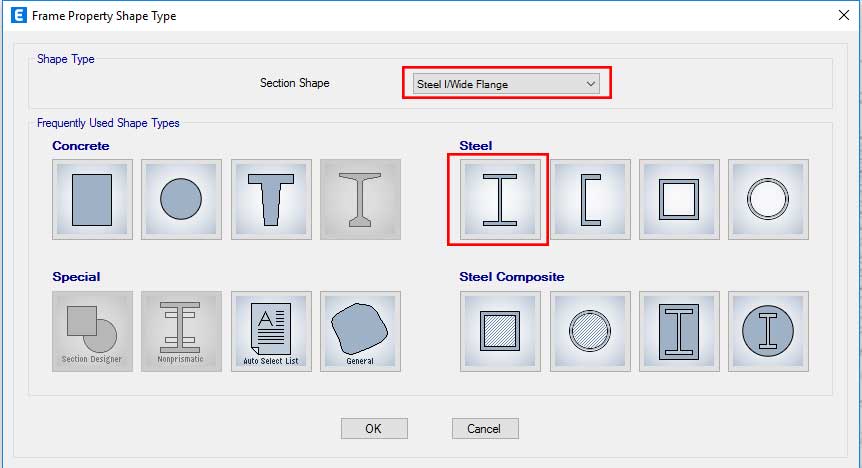
در پنجره جدید نوع مقاطع Euro را انتخاب میکنیم و مصالح آن را (جلسه قبل که به تعرف مصالح پرداختیم) ST37 میگذاریم. در بخش فیلتر نیز نوع مقطعی که نیاز داریم را انتخاب میکنیم.
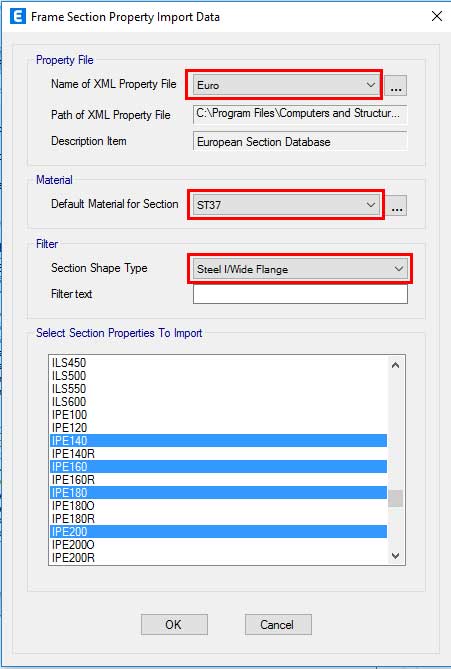
3- ساخت یک مقطع جدید با داشتن الگوی آن
در پنجره Frame Properties گزینه Add New Property را میزنیم.
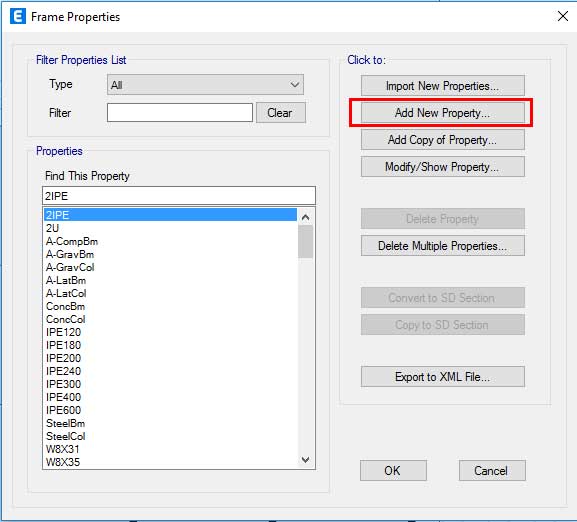
حال در پنجره جدید باز شده نوع مقطع را Steel Wide Flange میگذاریم و ok میکنیم. در پنجره جدیدی که باز میشود میتوان یک نام و نوع مصالح مقطع را معین نمود. سپس نوع شکل مقطع را انتخاب کرده و ابعاد مد نظر را در بخش مربوطه وارد میکنیم.
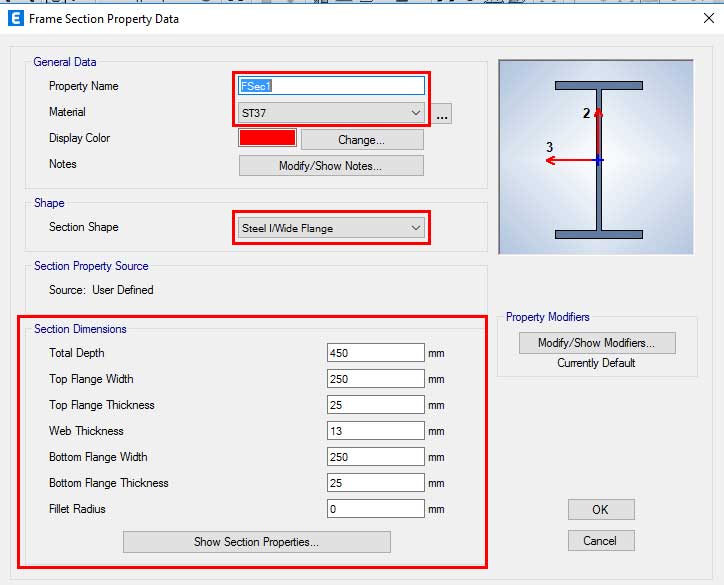
4- ساخت مقطع با الگوی دلخواه
در پنجره Frame Properties گزینه Add New Property را میزنیم. حال در پنجره جدید باز شده نوع مقطع را SD Section میگذاریم و ok میکنیم. در پنجره باز شده میتوان نام و نوع مصالح را معین نمود. در بخش Design Type روی گزینه General Steel Section میگذاریم. روی Section Designer کلیک میکنیم.

در پنجره جدید از منوی Draw در بخش Steel گزینه I/Wide Flange را انتخاب کرده و در مرکز صفحه کلیک میکنیم و مقطع مورد نظر رسم میشود. اگر روی مقطع راست کلیک کنیم پنجره جدیدی باز میشود که پارامترها و ابعاد مقطع در آن قابل تغییر است. به طور مثال در ویدیو یک مقطع دوبل I شکل ایجاد شده است.
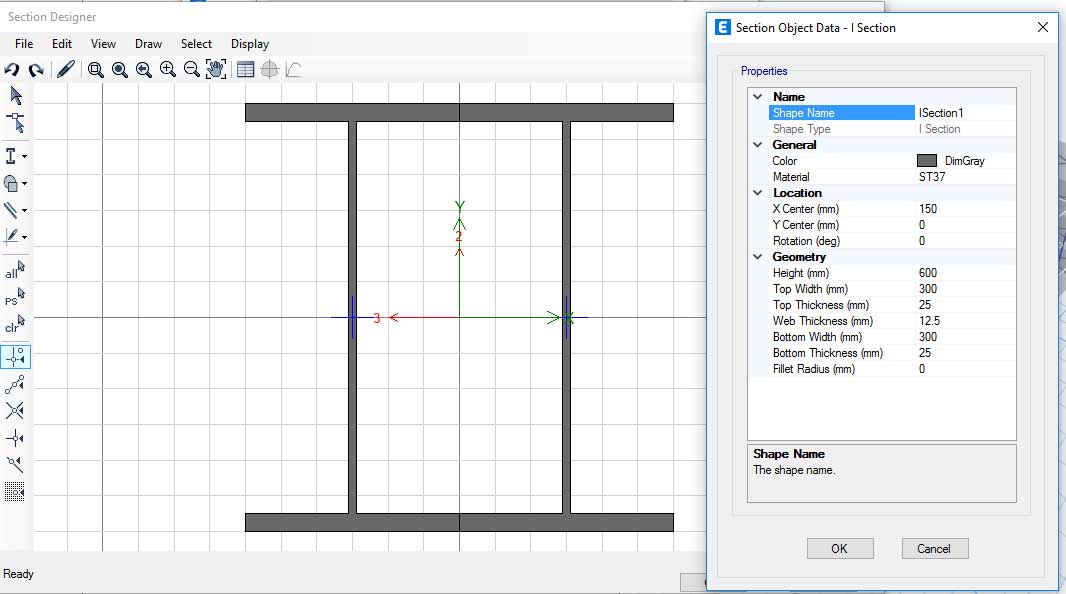
5- ایجاد یک مقطع فرضی
در پنجره Frame Properties گزینه Add New Property را میزنیم. حال در پنجره جدید باز شده نوع مقطع را General میگذاریم و ok میکنیم. در پنجره باز شده میتوان نام، نوع مصالح، طول و عرض را معین نمود. با زدن دکمه modify… پنجرهای باز میشود و میتوان خصوصیات مختلف مقطع مثل مساحت، ممان اینرسی و… را به مقطع داد و در واقع یک مقطع با خصوصیات مقطع مورد نظر و شکل ظاهری متفاوت با آن را ایجاد نمود.
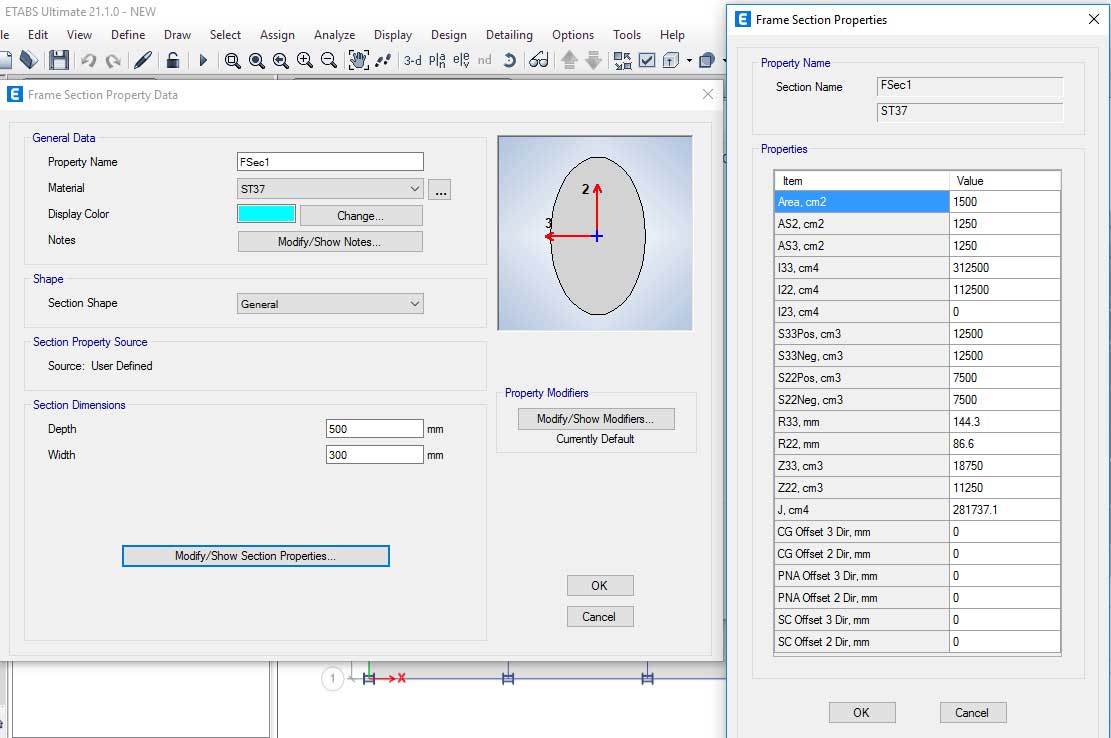
6- مراجع
- آیین نامه بتن آمریکا ACI 318-19
- آییننامه طراحی ساختمانها در برابر زلزله استاندارد 2800 ویرایش چهارم سال 1393
- آییننامه فولاد آمریکا AISC 360-16 و AISC 360-22
- مبحث 10 مقررات ملی ساختمان ( طرح و اجرای ساختمان های فولادی ) ویرایش پنجم سال 1401
- مبحث 6 مقررات ملی ساختمان ( بارهای وارد بر ساختمان ) ویرایش چهارم سال 1398
- مبحث 9 مقررات ملی ساختمان ( طرح و اجرای ساختمان های بتن آرمه ) ویرایش پنجم سال 1399













